Putovanje je sjajno, ali prijava u zračnu luku prilično je daleko od stresa. Kao da na vrijeme stignete do zračne luke i prođete kroz osiguranje sa svim netaknutim torbama. Sposobnost brzog pristupa ukrcajnoj propusnici putem Apple novčanika uštedjet će vam putovanje do šaltera za prijavu u zračnu luku ili kioska za samoposluživanje.
Evo kako možete dodati svoju ukrcajnu propusnicu u Apple novčanik da biste se propuhali kroz sigurnost.
Dodavanje ulaznica za ulazak u Apple novčanik
Postoji nekoliko načina na koje možete dodati ulaznicu za ulazak u Apple novčanik. Ali, najjednostavnije je primiti ulaznicu za ulazak putem aplikacije Mail ili Messages.
Druga je sigurnija metoda preuzimanje aplikacije vaše zrakoplovne tvrtke. Za potrebe ovog članka obradit ćemo oboje.
Kako dodati ukrcajnu kartu iz pošte ili preglednika
 Mnoge će vam zrakoplovne tvrtke poslati e-poštu s ukrcajnom propusnicom. Klikom na vezu moći ćete je dodati u Apple novčanik.
Mnoge će vam zrakoplovne tvrtke poslati e-poštu s ukrcajnom propusnicom. Klikom na vezu moći ćete je dodati u Apple novčanik.
Općenito, nakon prijave na let, zrakoplovna tvrtka može vam poslati vašu ukrcajnu kartu za ispis putem e-pošte. U mnogim će slučajevima iOS automatski otkriti e-poštu (ako upotrebljavate poštu) i dodati je u vašu aplikaciju Novčanik.
U drugim ćete slučajevima svoj let vjerojatno moći prijaviti u web pregledniku kao što je Safari ili Chrome. Safari preporučujemo za potrebe ukrcajne propusnice zbog njegove uske integracije s iOS-om. Kao i kod pošte, trebala bi postojati jednostavna opcija za dodavanje ukrcajne propusnice u Novčanik ako to ne učini automatski.
Međutim, nemojte se samo slijepo oslanjati na ovu metodu. Svakako provjerite je li ukrcajna karta u aplikaciji Novčanik prije nego što krenete prema zračnoj luci. Ako nije, prijeđite na sljedeću metodu.
Kako dodati ukrcajnu kartu putem zrakoplovne aplikacije
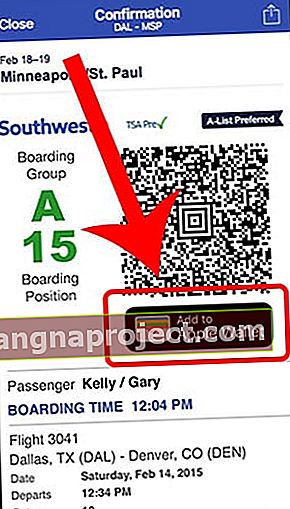 Većina zrakoplovnih aplikacija omogućit će vam lako dodavanje ukrcajne propusnice u Apple novčanik. I to će biti prilično očito.
Većina zrakoplovnih aplikacija omogućit će vam lako dodavanje ukrcajne propusnice u Apple novčanik. I to će biti prilično očito.
Ponekad iOS neće automatski otkriti ukrcajnu propusnicu. U tim je slučajevima najbolja opcija jednostavno preuzeti aplikaciju za svoju zrakoplovnu tvrtku i tamo se prijaviti.
Ako ste već prijavljeni u aplikaciju, možda ćete vidjeti da se vaša ukrcajna propusnica (ili opcija prijave i primanja) automatski prikazuje. U suprotnom, morat ćete se prijaviti sa svojim vjerodajnicama. To će možda trebati resetiranje zaboravljene lozinke, pa se pobrinite za prijavu prije nego što krenete u zračnu luku.
Bez obzira jeste li prijavljeni ili ne, morat ćete unijeti svoj kod za potvrdu da biste se prijavili i dobili kartu za ulazak. U samoj aplikaciji zrakoplovne tvrtke trebala bi biti opcija prijave.
U svakom biste slučaju trebali vidjeti opciju za dodavanje ukrcajne propusnice u Apple novčanik - većina američkih zrakoplovnih tvrtki podržava Novčanik. Točna metoda dodavanja propusnice u Novčanik također se razlikuje. No, gumb ili ikona za to trebali bi biti prilično očiti. S druge strane, ako ne vidite odmah novčanik, obratite se svojoj zrakoplovnoj kompaniji.
Korištenje ukrcajnih propusnica u Apple novčaniku
 Jednostavno otvorite Novčanik i dodirnite svoju ukrcajnu kartu. Zatim predstavite svoj telefon službenicima TSA i gate-a.
Jednostavno otvorite Novčanik i dodirnite svoju ukrcajnu kartu. Zatim predstavite svoj telefon službenicima TSA i gate-a.
Jednom kada je propusnica u vašoj aplikaciji Novčanik, vrlo je jednostavno koristiti je.
Neke propusnice, uključujući propusnice za ulazak, automatski će se pojaviti na temelju određenog mjesta vašeg uređaja. Kad stignete u zračnu luku, ukrcajna propusnica može se pojaviti kao obavijest na zaključanom zaslonu.
Inače ga možete prilično jednostavno pronaći jednostavnim otvaranjem aplikacije Novčanik i tapkanjem na nju.
Nakon što otvorite ukrcajnu kartu u Novčaniku, samo je predstavite TSA agentu tijekom osiguranja i osoblju na vašem terminalu. To je prilično često, pa bi trebali moći skenirati prolaz bez ikakvih problema.
Imajte na umu da nisu sve međunarodne zračne luke opremljene za rukovanje mobilnim ukrcajnim propusnicama. United Airlines donio je popis međunarodnih zračnih luka koje prihvaćaju mobilnu ukrcajnu kartu. Bolje provjeriti nego pretpostaviti.
Uklanjanje ulaznica za ulazak iz iPhone novčanika
 Stare ukrcajne karte obično će se zadržati nakon što isteknu. Ukloniti ih je dobra ideja.
Stare ukrcajne karte obično će se zadržati nakon što isteknu. Ukloniti ih je dobra ideja.
Iako je upotreba ukrcajnih propusnica u aplikaciji Novčanik zgodna, sustav ima čudnu čudnost. Naime, iz nekog će se razloga ukrcajne karte zadržati - čak i nakon što završite s korištenjem. Srećom, prilično ih je jednostavno ukloniti.
- U Novčaniku samo dodirnite ukrcajnu kartu.
- Dodirnite ikonu s tri točke.
- Pomaknite se prema dolje i odaberite Remove Pass .
To je tako jednostavno!
Nadamo se da su vam ovi savjeti bili korisni. Obavijestite nas u komentarima u nastavku ako imate pitanja ili želite podijeliti omiljeni savjet vezan za putovanja s čitateljima.


